도커(Docket) 설치 및 MSSQL 설정

도커(Docker) 란?
도커(Docker)는 리눅스의 응용 프로그램들을 소프트웨어 컨테이너 안에 배치시키는 일을 자동화하는 오픈 소스 프로젝트이다. 위키백과
도커 컨테이너는 일종의 소프트웨어를 소프트웨어의 실행에 필요한 모든 것을 포함하는 완전한 파일 시스템 안에 감싼다. 여기에는 코드, 런타임, 시스템 도구, 시스템 라이브러리 등 서버에 설치되는 무엇이든 아우른다. 이는 실행 중인 환경에 관계 없이 언제나 동일하게 실행될 것을 보증한다. 도커 홈페이지
도커의 구조
도커(Docker)는 VirtualBox 또는 VMWare와 같은 일종의 가상머신(VMs)의 개념과 비슷하다. 하지만 기존의 가상머신은 게스트OS를 설치한 후 사용하는 방식이라 설치 시간도 많이 소모되며 별도의 운영체제를 구동하기 때문에 쾌적한 성능을 기대하기 어렵다. 반대로 도커는 게스트OS를 설치하지 않고 호스트OS의 자원을 적절히 공유해 사용하기 때문에 쾌적한 성능을 보인다.
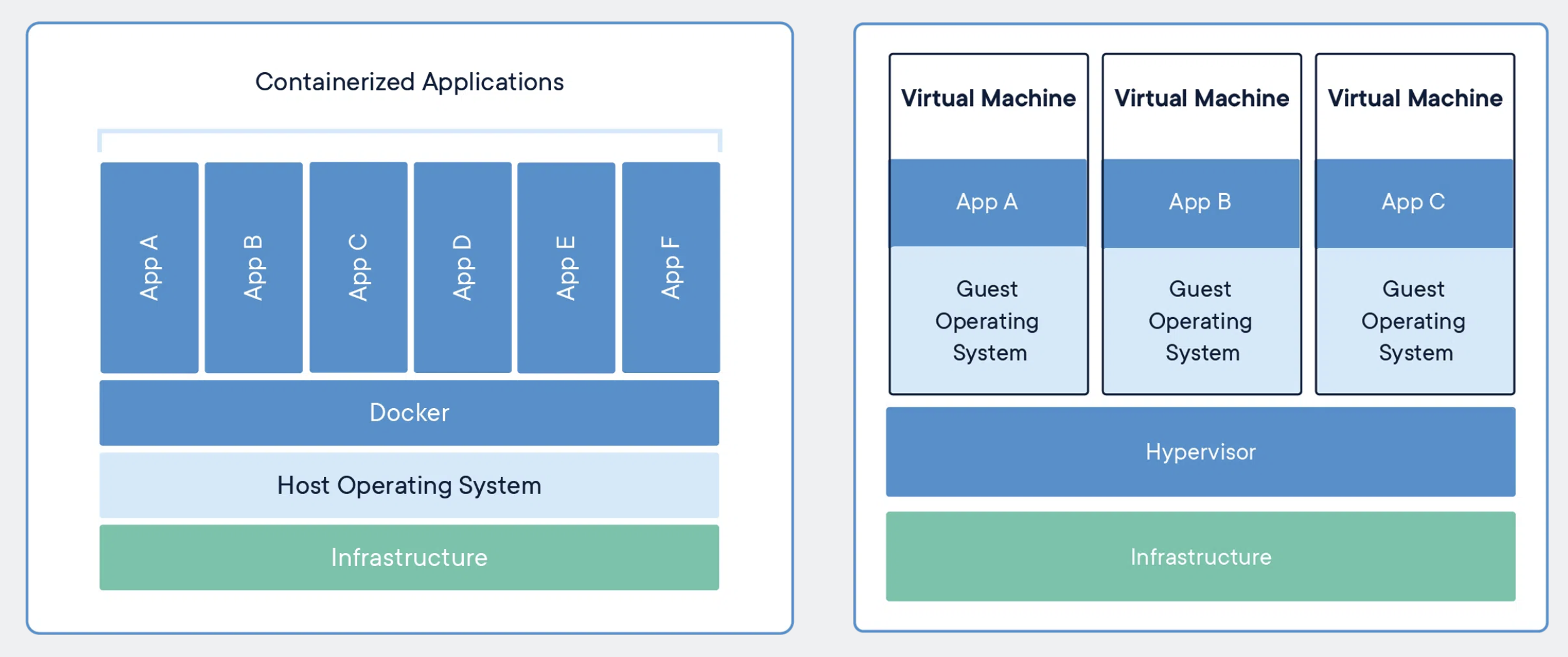 출처: https://www.docker.com/resources/what-container/
출처: https://www.docker.com/resources/what-container/
도커 설치
homebrew를 사용해 설치하면 Docker와 Docker Desktop on Mac(docker-compose, docker-machine)이 같이 설치되기 때문에 편리하다.
$ brew install --cask docker
설치 후 Application 폴더에 Docker 아이콘이 생성되며 터미널에서 다음과 같이 버전을 확인할 수 있다.
$ docker version
Client: Docker Engine - Community
Version: 19.03.8
API version: 1.40
Go version: go1.12.17
Git commit: afacb8b
Built: Wed Mar 11 01:21:11 2020
OS/Arch: darwin/amd64
Experimental: false
도커의 주요 명령어
| 기능 | 명령어 |
|---|---|
| 버전 확인 | $ docker -v |
| 이미지 다운로드 | $ docker pull [이미지 명] |
| 다운로드된 이미지 목록 | $ docker images |
| 이미지 삭제 | $ docker rmi [이미지 id] |
| 컨테이너 생성 | $ docker create [옵션] [이미지 명] |
| 컨테이너 생성 및 실행 | $ docker run [옵션] [이미지 명] |
| 컨테이너 실행 | $ docker start [컨테이너 명] |
| 컨테이너 재실행 | $ docker restart [컨테이너 명] |
| 컨테이너 접속 | $ docker attach [컨테이너 명] |
| 컨테이너 정지 | $ docker stop [컨테이너 명] |
| 실행중인 컨테이너 목록 | $ docker ps |
| 정지된 컨테이너 목록 | $ docker ps -a |
| 컨테이너 명 변경 | $ docker rename [기존 컨테이너 명] [새로운 컨테이너 명] |
| 컨테이너 삭제 | $ docker rm [컨테이너 명 or 컨테이너 id] |
도커를 활용한 MSSQL 설치 for MacOS
- 마이크로소프트 MSSQL 설치 가이드
- Docker 이미지 설치 및 설정
$ docker search mssql $ docker pull microsoft/mssql-server-linux - MSSQL용 컨테이너를 생성하고 실행한다.
$ docker run -e 'ACCEPT_EULA=Y' -e 'SA_PASSWORD=sa123456!' \ > -p 1433:1433 --name mssql_server \ > -d microsoft/mssql-server-linux
Azure Data Studio 설치
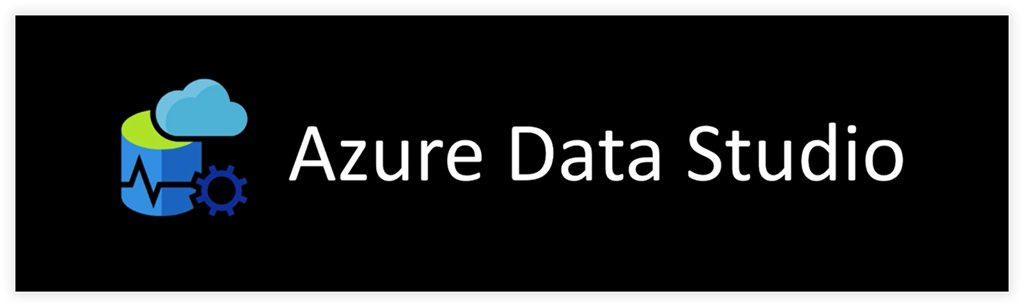
- Azure Data Studio는 DB Client로 Windows, Mac, Linux에서 무료로 사용할 수 있다. Homebrew를 이용해 다음과 같이 설치한다.
$ brew search azuredatastudio
==> Casks
azure-data-studio
$ brew install --cask azure-data-studio
VSCode에서 확장팩을 사용해 MSSQL에 접속하기
VSCode의 Extentions에서 MSSQL로 검색한 후 “SQL Server(mssql)”을 설치한다.
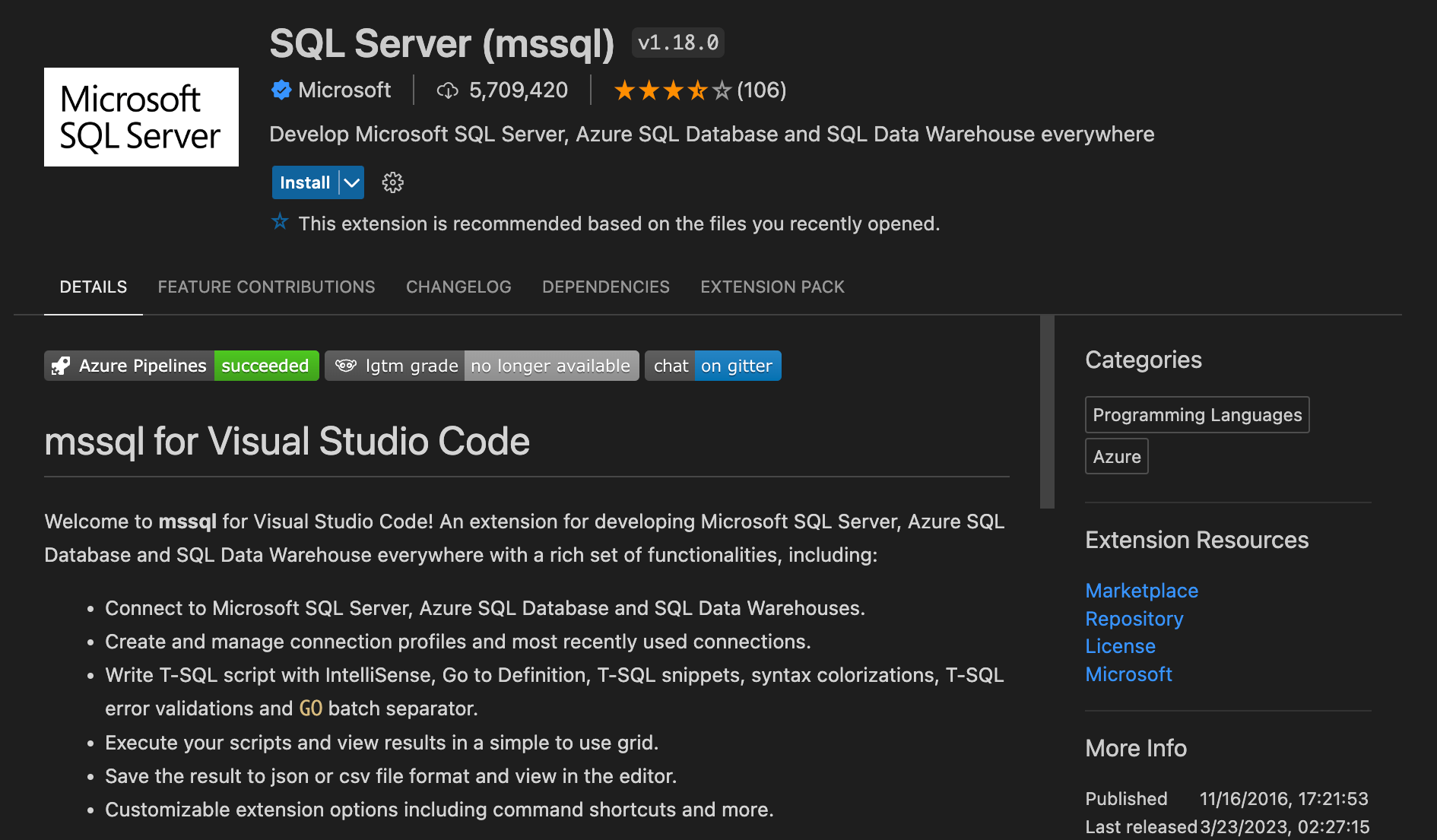
DB 접속후 테이블을 검색한 예시화면
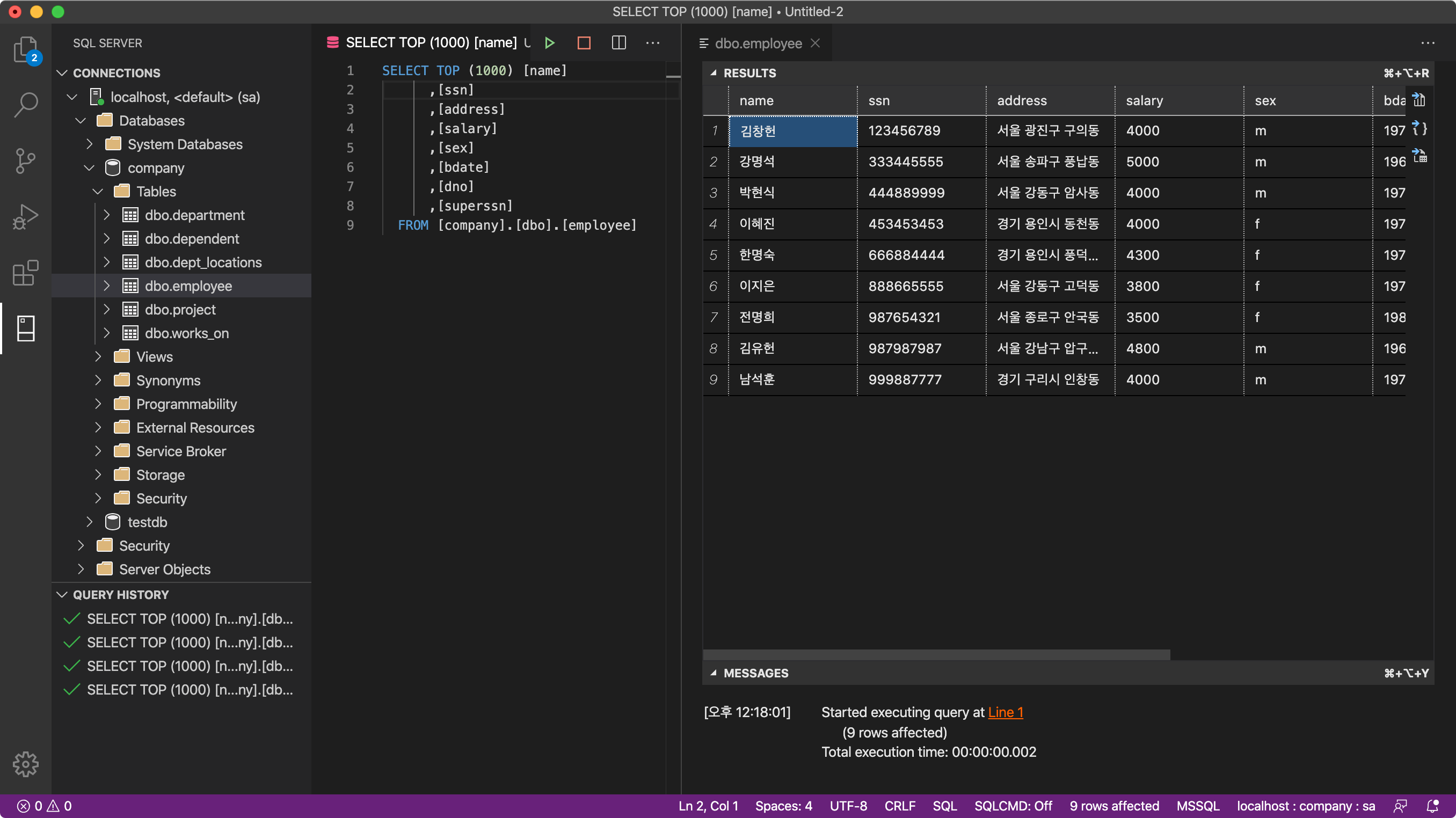
참고 블로그
devssun님 블로그(https://hyesunzzang.tistory.com/91)
Mark님 블로그(https://dc7303.github.io/docker/2019/11/24/dockerInstallForMac/)
44BITS(https://www.44bits.io/ko/post/easy-deploy-with-docker)
https://medium.com/@reverentgeek/sql-server-running-on-a-mac-3efafda48861

